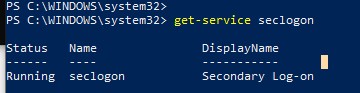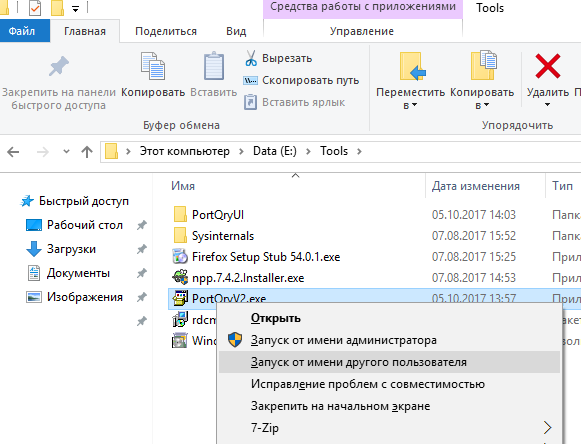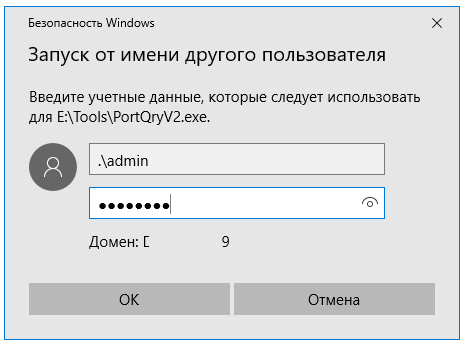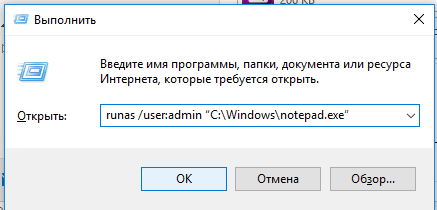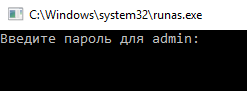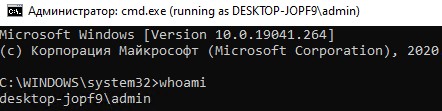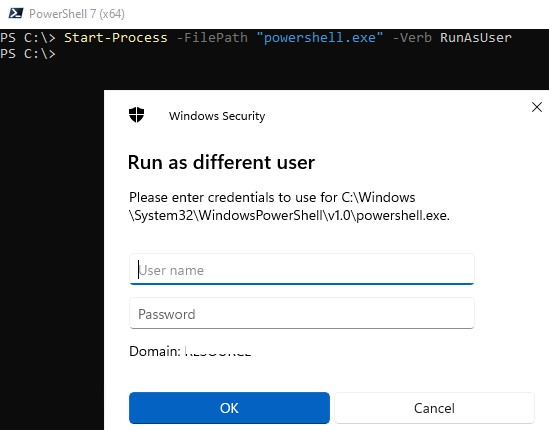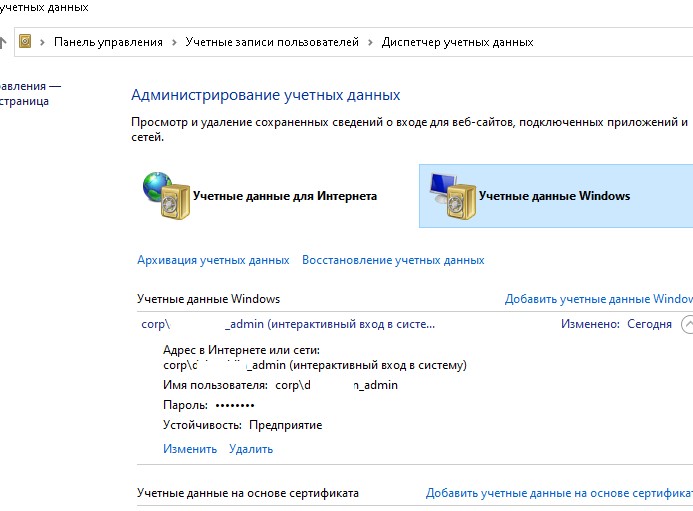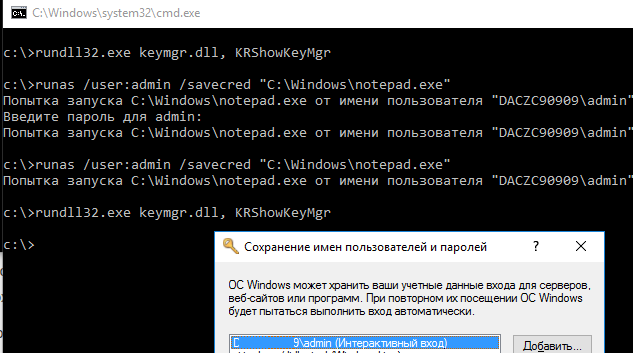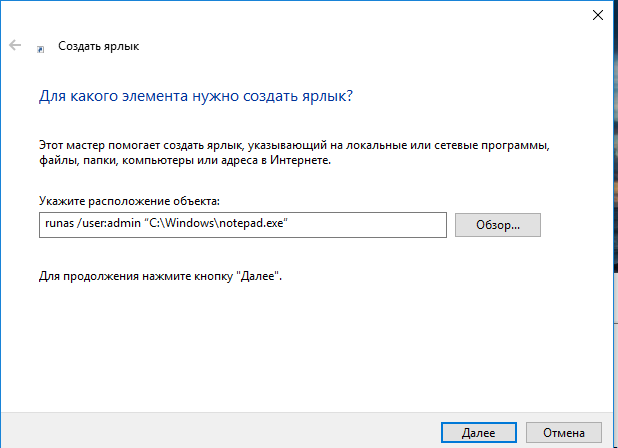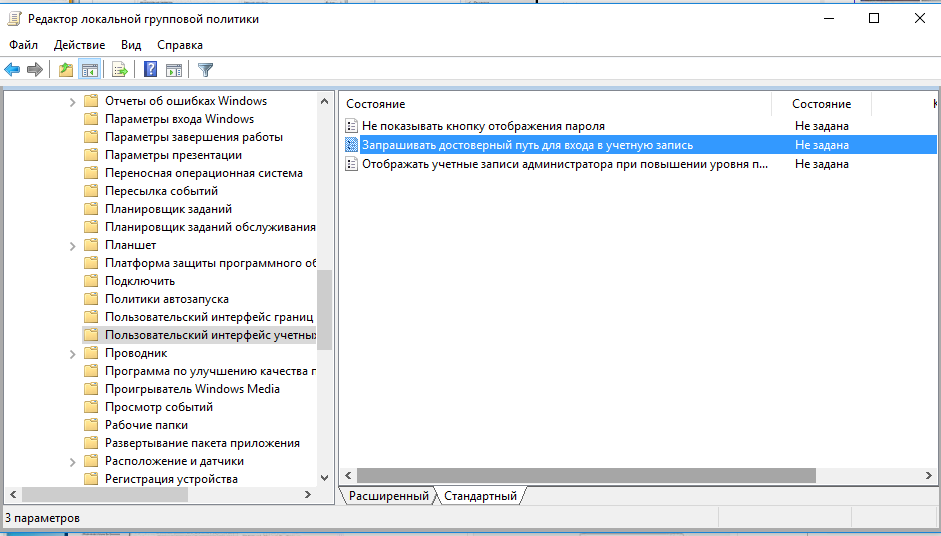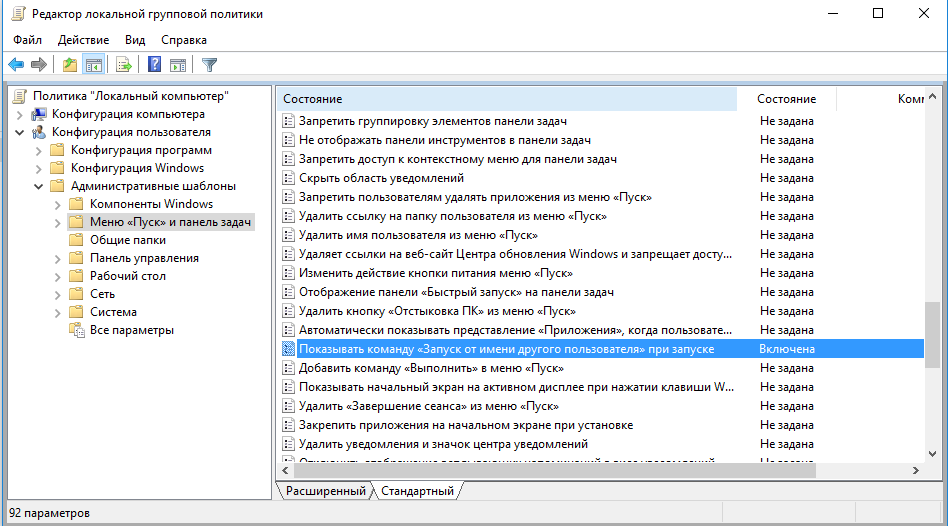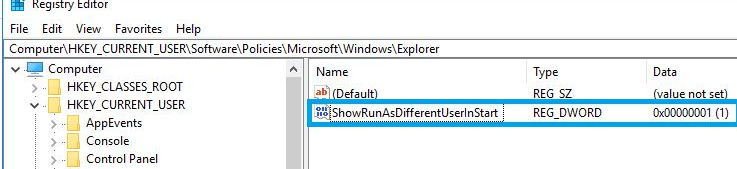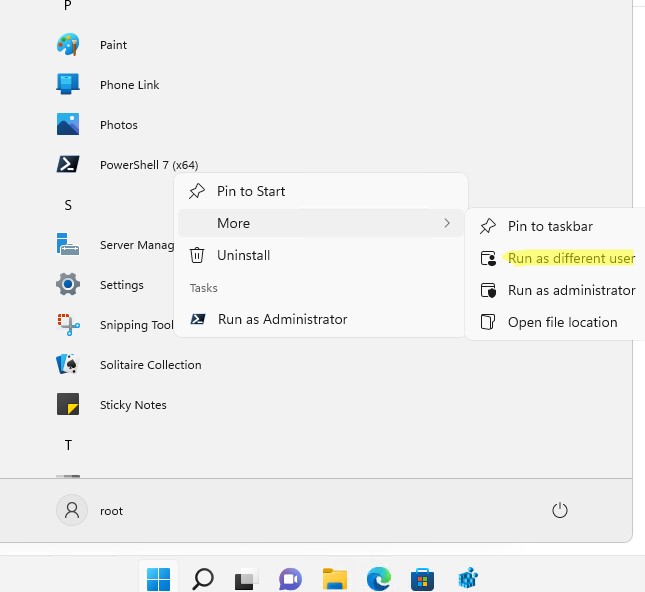In Windows 10, the Windows Explorer shortcut on the taskbar has a different context menu than previous versions of Windows, and is missing the «Run as…» option (while holding the shift key).
How can I open Explorer as a different user?
Ƭᴇcʜιᴇ007
112k19 gold badges201 silver badges268 bronze badges
asked Oct 13, 2015 at 13:16
6
There’s probably a better way to do it but if you go to c:\windows, find explorer.exe, Shift+right click and the option «Run as different user» will be there.
answered Oct 13, 2015 at 13:26
CFreitasCFreitas
5934 silver badges10 bronze badges
5
None of the above answers worked for me but this one may help
This process will enable what you are after:
1.Take ownership of reg key HKEY_CLASSES_ROOT\AppID\{CDCBCFCA-3CDC-436f-A4E2-0E02075250C2}, and grant yourself Full Control. This key controls how explorer is allowed to launch
- Rename the subkey from «runas» to «_runas». If you receive an error doing this, then you probably didn’t complete step one correctly.
Now try a runas on explorer.exe and it should run as your alternate user.
Donald Duck
2,48310 gold badges29 silver badges45 bronze badges
answered Mar 26, 2019 at 9:46
John LynchJohn Lynch
1011 silver badge2 bronze badges
3
For me, the only use case for running explorer.exe as a different user is to get access to shared folders on another computer. So accessing paths like:
\\computerName\c$\myFolder
I would recommend skipping the whole «run as» approach for this use case and just browse to the path. If you don’t have permissions explorer will ask for credentials.
Windows 10 Access denied pop-up
BTW, for Windows 10 the explorer.exe program title is now «File Explorer».
answered Jun 1, 2018 at 16:57
3
You can also open command prompt and type:
runas /user:domain\user explorer.exe
It will then prompt for a password and then open.
answered Apr 5, 2016 at 14:41
NarzardNarzard
3,59714 silver badges27 bronze badges
2
You must log in to answer this question.
Not the answer you’re looking for? Browse other questions tagged
.
Not the answer you’re looking for? Browse other questions tagged
.
Любой пользователь Windows может запустить в своей сессии программу от имени другого пользователя с помощью Run As. Благодаря этому вы можете выполнить скрипт (.bat, .cmd, .vbs, .ps1), запустить исполняемый .exe файл или установку приложения (.msi, .cab) с полномочиями другого пользователя.
Например, вы можете использовать RunAs для установки программ или запуска программ/скриптов/MMC оснасток с правами администратора непосредственно в сессии обычного непривилегированного пользователя. Также через RunAs вы можете запустить приложение, настроенное в профиле другого пользователя (приложение загрузится с настройки из профиля другого пользователя).
За возможность запуска программ от имени другого пользователя в Windows отвечает служба Вторичный вход в систему (Secondary Log-on). Если эта служба остановлена, тогда все описанные методы runas работать не будут. Вы можете проверить, что служба запущена с помощью следующей команды PowerShell:
Get-Service seclogon
В Windows есть несколько способов запустить программу или процесс от имени другого пользователя.
Содержание:
- Запуск программы от имени другого пользователя из Проводника Windows (File Explorer)
- Команда Runas: запуск программ от имени из командной строки
- Использование RunAs в PowerShell
- Запуск программ от имени другого пользователя без ввода пароля
- Ярлык с запуском программы от имени другого пользователя
- В проводнике Windows отсутствует пункт “Запуск от имени другого пользователя”
- Как добавить пункт “Запуск от имени” для программ в меню Пуск?
Запуск программы от имени другого пользователя из Проводника Windows (File Explorer)
Самый простой способ запустить программу из-под другого пользователя – воспользоваться графическим интерфейсом Проводника Windows (File Explorer). Просто найдите нужно приложение (или ярлык), зажмите клавишу Shift и щелкните по нему правой кнопкой мыши. Выберите пункт контекстного меню «Запуск от имени другого пользователя» (Run as different user).
Примечание. Если пункт меню «Запуск от имени другого пользователя» отсутствует, см. следующий раздел.
В появившемся окне Windows Security нужно указать имя и пароль пользователя, под чьей учетной записью нужно запустить программу и нажать кнопку ОК.
Примечание.
- Если нужно запустить программу от имени пользователя Active Directory, нужно указать его имя в формате userPrincipalName (
[email protected]
) или samAccountName (
DomainName\UserName
); - Если ваш компьютер добавлен в домен AD, то для запуска программы от имени локальной учетной записи пользователя ее имя нужно указать в формате:
.\localusername
.
Важно. Вы можете запустить программу от имени другого пользователя только, если для него задан пароль. Использовать Runas для пользователя с пустым паролем не получится.
Откройте Диспетчер задач и убедитесь, что приложение запущенно под указанным пользователем.
Команда Runas: запуск программ от имени из командной строки
В Windows есть консольная утилита runas.exe, которую можно использовать для запуска приложений от имени другого пользователя из командной строки. Также команда runas позволяет сохранить пароль пользователя в Windows Credential Manager, чтобы его не приходилось набирать каждый раз.
Откройте командную строку (или окно Выполнить, нажав сочетание клавиш Win+R). Для запуска Блокнота с правами учетной записи administrator выполните команду:
runas /user:administrator “C:\Windows\cmd.exe”
Совет. Если имя пользователя содержит пробелы, его нужно взять в кавычки:
runas /user:”user test” notepad.exe
В отрывшемся окне появится приглашение «Введите пароль для admin», где нужно набрать пароль и нажать Enter.
Должно открыться ваше приложение. В моем случае это cmd. В заголовке окна указано Запущено от имени
CompName\username
:
Можно, например, открыть панель управления под другим пользователем:
runas /user:admin control
Если нужно запустить программу от имени доменного пользователя, нужно использовать формат имени
UserName@DomainName
или
DomainName\UserName
.
Например, чтобы с помощью блокнота открыть текстовый файл от имени пользователя server_admin домена CORP, используйте команду:
runas /user:corp\server_admin “C:\Windows\notepad.exe C:\tmp\2871997x64.txt”
Введите пароль для corp\server_admin: Попытка запуска C:\Windows\notepad.exe C:\tmp\2871997x64.txt от имени пользователя "corp\server_admin" ...
Если указали несуществующее имя пользователя или неверный пароль, появится ошибка:
RUNAS ERROR: Unable to run - yourcommand 1326: The user name or password is incorrect.
Или
RUNAS ERROR: Unable to acquire user password
Иногда нужно запустить программу от имени доменного пользователя с компьютера, который не добавлен в домен AD. В этом случае нужно использовать такую команду (при условии, что в сетевых настройках вашего компьютера указан DNS сервер, который может отрезолвить этот домен):
runas /netonly /user:contoso\aaivanov cmd.exe
Если для запуска программы от другого пользователя не нужно загружать его профиль, используйте параметр /noprofile. При этом приложение запускается намного быстрее, но может вызвать некорректную работу программ, которые хранят данные в профиле пользователя.
Использование RunAs в PowerShell
Если вам нужно запускать программы/процессы от имени другого пользователя из PowerShell, вы можете использовать командлет Start-Process (управление процессами с помощью PowerShell). Сначала нужно запросить учетную запись и пароль пользователя:
$Cred = (Get-Credential)
Для запуска процесса от имени другого пользователя можно использовать:
Start-Process -FilePath "powershell.exe" -Credential $Cred
Либо можно запросить учетную запись и пароль интерактивно через Windows Security:
# "Run as Administrator"
Start-Process -FilePath "powershell.exe" -Verb RunAs
# Run as от другого пользователя
Start-Process -FilePath "powershell.exe" -Verb RunAsUser
Если вам нужно запустить программу через runas от имени другого администратора в привилегированном режиме (по умолчанию UAC запускает программу в not-elevated пользовательском контексте), можно использовать такую команду PowerShell:
Start-Process powershell -Credential winitpro\admin2 -ArgumentList '-noprofile -command &{Start-Process "cmd.exe" -verb runas}'
Или стороннюю утилиту ShelExec:
ShelExec /Verb:runas cmd.exe
Запуск программ от имени другого пользователя без ввода пароля
Вы можете сохранить пароль пользователя, который вы вводите. Для этого используется параметр /savecred.
runas /user:admin /savecred “C:\Windows\notepad.exe”
После указания пароля он сохранится в диспетчере паролей Windows.
При следующем запуске команды runas под этим же пользователем с ключом
/savecred
Windows автоматически получит сохраненный пароль из Credential Manager, и не будет запрашивать его повторно.
Чтобы вывести список всех пользователей, для которых сохранены пароли, используется команда:
RunDll32.exe keymgr.dll,KRShowKeyMgr
Однако использование параметра /savecred не безопасно, т.к. пользователь, в чьем профиле сохранен чужой пароль может использовать его для запуска любой команды под данными привилегиями, или даже сменить чужой пароль. Кроме того, сохраненные пароли из Credential Manager можно легко украсть, поэтом лучше запретить использование сохраненных паролей (а тем более нельзя сохранять пароль привилегированной административной учетной записи).
Примечание. Кроме того, ключ /savecred не работает в Home редакциях Windows.
Вы можете использовать команду RunAs для запуска mmc оснасток от имени другого пользователя. К примеру, если под другим пользователем нужно запустить оснастку Active Directory Users and Computers из набора инструментов администрирования RSAT, можно воспользоваться такой командой.
runas.exe /user:winitpro\kbuldogov "cmd /c start mmc %SystemRoot%\system32\dsa.msc"
Аналогичным образом можно запустить любую другую оснастку (главное знать ее имя).
Ярлык с запуском программы от имени другого пользователя
Вы можете создать на рабочем столе ярлык для запуска программы от имени другого пользователя. Просто создайте новый ярлык, в окне с адресом объекта которого укажите команду
runas
с нужными параметрами:
runas /user:winitpro\kbuldogov “C:\Windows\notepad.exe”
При запуске такого ярлыка будет запрашиваться пароль пользователя.
Если в ярлыке runas добавить параметр
/savecred
, то пароль будет запрошен только один раз. После этого пароль будет сохранен в Credential Manager и автоматически подставляться при запуске ярлыка от имени другого пользователя без запроса пароля.
Такие ярлыки довольно часто используются для запуска программ, которые требуют прав администратора для запуска. Однако есть более безопасные способы запуска программы без прав администратора, или отключения запроса UAC для определенного приложения.
В проводнике Windows отсутствует пункт “Запуск от имени другого пользователя”
Если в контекстном меню проводника Windows отсутствует пункт Запуск от имени другого пользователя (Run as different user), нужно проверить настройки двух параметров реестра Windows.
В Windows вы можете скрыть или показать в проводнике пункт меню RunAs с помощью двух параметров реестра:
- Параметр HideRunAsVerb (тип REG_DWORD) в ветке реестра HKLM\SOFTWARE\Microsoft\Windows\CurrentVersion\policies\Explorer (1 – скрыть пункт runas, 0 – показать)
- Параметр EnableSecureCredentialPrompting (REG_DWORD) в HKLM\ Software\Microsoft\Windows\CurrentVersion\Policies\CredUI (1 – скрыть, 0 – показать)
Если в Windows не отображается пункт Run as different user, проверьте значения этих параметров реестра и измените их на 0. В доменной среде вы можете распространить значения этих параметров реестра на компьютеры с помощью Group Policy Preferences.
Второму параметру реестра соответствует отдельная опция GPO.
Этой опции GPO соответствует параметр EnableSecureCredentialPrompting в ветке реестра HKLM\ Software\Microsoft\Windows\CurrentVersion\Policies\CredUI. Откройте редактор локальных групповых политик (gpedit.msc) и убедитесь, что в разделе Конфигурация компьютера -> Административные шаблоны -> Компоненты Windows -> Пользовательский интерфейс учетных данных (Computer Configuration -> Administrative Templates -> Windows Components -> Credential User Interface) отключена (Не задана) политика Запрашивать достоверный путь для входа в учетную запись (Require trusted path for credential entry).
Как добавить пункт “Запуск от имени” для программ в меню Пуск?
По-умолчанию в Windows 10 у элементов меню Пуск (начального экрана) отсутствует возможность запуска приложений от имени другого пользователя. Чтобы добавить в контекстное меню пункт “Запуск от имени другого пользователя”, нужно включить политику Показывать команду «Запуск от имени другого пользователя» при запуске (Show “Run as different user” command onStart) в разделе редактора групповых политик (консоль
gpedit.msc
) Конфигурация пользователя ->Административные шаблоны -> Меню Пуск и панель задач (User Configuration -> Administrative Templates -> Start Menu and Taskbar).
Либо, если редактор gpedit.msc отсутствует, создать в ветке реестра HKEY_CURRENT_USER\Software\Policies\Microsoft\Windows\Explorer ключ типа DWORD с именем ShowRunasDifferentuserinStart и значением 1.
New-ItemProperty -Path "HKCU:\Software\Policies\Microsoft\Windows\CurrentVersion\Explorer" -Name ShowRunasDifferentuserinStart -Value 1 -PropertyType DWORD -Force
Осталось обновить групповые политики (gpupdate /force) и убедиться, что у программ в меню Пуск появится новое контекстное меню Дополнительно -> Запуск от имени другого пользователя.
Пункт “запуск от имени” отсутствует у Universal Windows Platform (UWP) приложения из Microsoft Store. Вы можете запустить UWP приложение от другого пользователя из командной строки с помощью runas.exe.
Выведите список приложений Microsoft Store на компьютере с помощью PowerShell:
Get-AppxPackage|select Name
Можно найти конкретное приложение
Get-AppxPackage|where {$_.Name -like '*team*'} |select Name
Найдите имя нужного приложения в списке. Например, для запуска встроенного клиента Microsoft Teams Chat от другого пользователя, выполните:
runas /user:user1 "explorer.exe MicrosoftTeams:"
3 ответа
там, вероятно, лучший способ сделать это, но если вы идете в c:\windows, find explorer.exe, Shift + щелкните правой кнопкой мыши и опция «Запуск от имени другого пользователя» будет там.
11
отвечен CFreitas 2023-04-02 23:10
вы также можете открыть командную строку и введите:
runas /user:domain\user explorer.exe
он будет запрашивать пароль, а затем открыть.
0
отвечен Narzard 2023-04-03 01:27
для меня, единственный вариант использования для запуска explorer.exe как другой пользователь должен получить доступ к общим папкам на другом компьютере. Таким образом, пути доступа, как:
\ \ имя_компьютера\c$\myFolder
Я бы рекомендовал пропустить весь подход «Запуск от имени» для этого варианта использования и просто перейти к пути. Если у вас нет разрешений, проводник запросит учетные данные.
ОС Windows 10 Доступ запрещен всплывающее
кстати, для Windows 10 исследователь.название программы exe теперь «проводник».
-1
отвечен user910866 2023-04-03 03:44
В Windows 10 ярлык Windows Explorer на панели задач имеет контекстное меню, отличное от предыдущих версий Windows, и в нем отсутствует опция «Запуск от имени…» (удерживая клавишу Shift).
Как я могу открыть Проводник от имени другого пользователя?
Ответы:
Вероятно, есть лучший способ сделать это, но если вы перейдете к c:\windowsпоиску explorer.exe, нажмите Shift + щелчок правой кнопкой мыши и там появится опция «Запуск от имени другого пользователя».
Все ответы выше неправильны (извините) …
Этот процесс включит то, что вы после:
1. Приобретите ключ реестра HK_CLASSES_ROOT \ AppID {CDCBCFCA-3CDC-436f-A4E2-0E02075250C2} и предоставьте себе полный доступ. Этот ключ управляет разрешением запуска проводника
- Переименуйте подраздел из «runas» в «_runas». Если вы получаете сообщение об ошибке, возможно, вы не правильно выполнили первый шаг.
Теперь попробуйте запустить runas на explorer.exe, и он должен работать как ваш альтернативный пользователь.
Вы также можете открыть командную строку и набрать:
runas /user:domain\user explorer.exe
Затем будет предложено ввести пароль, а затем откройте.
Для меня единственным вариантом использования для запуска explorer.exe от имени другого пользователя является получение доступа к общим папкам на другом компьютере. Так что доступ к таким путям:
\\ имя_компьютера \ с $ \ MyFolder
Я бы рекомендовал пропустить весь подход «запустить как» для этого варианта использования и просто перейти к пути. Если у вас нет разрешений, проводник запросит учетные данные.
Windows 10 Доступ запрещен во всплывающем окне
Кстати, для Windows 10 название программы explorer.exe теперь называется «Проводник».
- Подробности
- Категория: Другие статьи
- Опубликовано 05.09.2012 15:27
- Просмотров: 18242
Запуск проводника от имени другого пользователя на примере Windows XP.
Иногда бывают случаи когда необходимо настроить, например, «Сетевые подключения», но вы работаете под правами обычного пользователя, открыто много программа и у Вас нет желания все закрывать, сохранять, выходить из системы и логиниться под админской учеткой. Выход есть!
1. Запускаете командную строку (Пуск-Выполнить-cmd)
2. Набираете команду runas /user:computername\Admin «explorer /separate» (computername- имя вашего компьютера (можно запустить и без него, если компьютер в домене, то указываем домен), Admin- имя учетной записи администратора на компьютере или в домене.)
3. Вводите пароль, если все правильно сделали, перед Вами открылось новое окно. В нем Вы можете переходить куда хотите и изменять что хотите, ведь оно запущено с правами администратора.
Копирование материалов с сайта разрешено только с согласия автора, либо с указанием адреса источника.
Если Вам понравился сайт, либо статья на сайте, пожалуйста, поделитесь ссылкой с друзьями в социальный сетях, нажав нужную иконку внизу страницы. Мы будем Вам очень признательны!
Вся информация на сайте носит справочный характер и не является публичной офертой, определяемой положениями Статьи 437 Гражданского кодекса Российской Федерации. Безсбоев никак не связан с авторами и содержием рекламы.